

・

Jotformで顧客情報を活用して、サスケにリード情報を入力する手間を省きませんか?
Jotformからサスケにリード情報を入力するフローを自動化していないと、フォームに回答があるか何度も確認し、回答されたらサスケにデータを入力しなければならないなど意外に手間がかかることが多いです。
この一連の流れを自動化することで、営業担当者やマーケティング担当者はリード管理が大いにしやすくなるでしょう。
本記事では「Jotformが送信されたらサスケにリードを登録する」自動化の設定をご紹介します。
アプリ連携のメリットや詳しい自動化の設定をご紹介するので、参考にしながら一緒に設定をしてみてください。
Jotformとサスケの連携により、入力ミス防止につながり、営業効率の向上に期待できるというメリットがあります。
実際にJotformとサスケを連携することで得られるメリットを確認しましょう。
Jotformとサスケを連携するメリットは、入力ミス防止が挙げられます。
たとえば、Jotformが送信されたらサスケにリードを自動的に登録することが可能です。
自動化をしていない場合、フォームの回答内容を元にサスケにリード情報を手動で何度も入力する必要がありました。
手入力で作業をしていると、顧客情報を間違えて入力してしまうこともありますよね。
たくさんの顧客情報を扱う営業担当者なら、手入力のミスが起こる確率が高まります。
大事な顧客情報だからこそ、誤った情報を入力するのは避けなければいけません。
自動化に頼ってしまえば、手入力のミスを減らせますね。
Jotformとサスケを連携するメリットは、営業効率の向上に期待できることです。
営業担当者はデータ入力以外にも、顧客対応や営業活動など他の業務にも追われていますよね。
自動化を取り入れれば、データ入力の時間が浮くため、他の業務に集中して取り組めます。
リードジェネレーションの過程を迅速化できるのも大きなメリットです。
単純な作業を自動化することで、重要な業務に注力できると生産性も高まることでしょう。
Jotformとサスケを連携させて自動化したいけど、煩わしい作業はしたくないですよね。
アプリの連携には、専門知識が必要で設定に時間を割かれてしまいます。
効率化させようとしているのに、かえって非効率になっていると意味がないですよね。
設定も簡単で、プログラミング知識がなくてもアプリ連携と自動化ができるのがYoomです。
多数のリード情報を管理していると、リード管理だけでなく、顧客対応に追われることも多いのではないでしょうか?
アプリケーションを別々で管理していると、リード情報の入力に時間を奪われてしまいます。
しかし、Yoomでアプリ連携と自動化をすれば、入力に手間を取られることはありません。
Jotformに回答された内容を元に自動的にサスケにリード情報を入力してくれるので、わざわざ「フォームに回答がされたかな?」と確認する必要もなくなります。
Yoomを導入すれば、入力作業も自動化してくれるため、入力漏れやミスを防いでくれるのも大きなメリットです。
今回は「Jotformが送信されたらサスケにリードを登録する」という以下のテンプレートの設定をご紹介します。
2ステップで設定が完了するので、10~15分で設定は完了します。
Yoomを利用していない方はこちらから無料登録をしてください。
すでにYoomを利用している方はログインしておきましょう。
YoomにJotformとサスケを連携するマイアプリ登録を行います。
このマイアプリ登録をすることで、後の自動化設定が簡単になります。
まずは、Jotformのマイアプリ登録から行いましょう。
Yoomの画面左側にある「マイアプリ」→「新規接続」をクリックしてください。
アプリ一覧が表示されるので、Jotformを探すか、「アプリ名で検索」から検索しましょう。
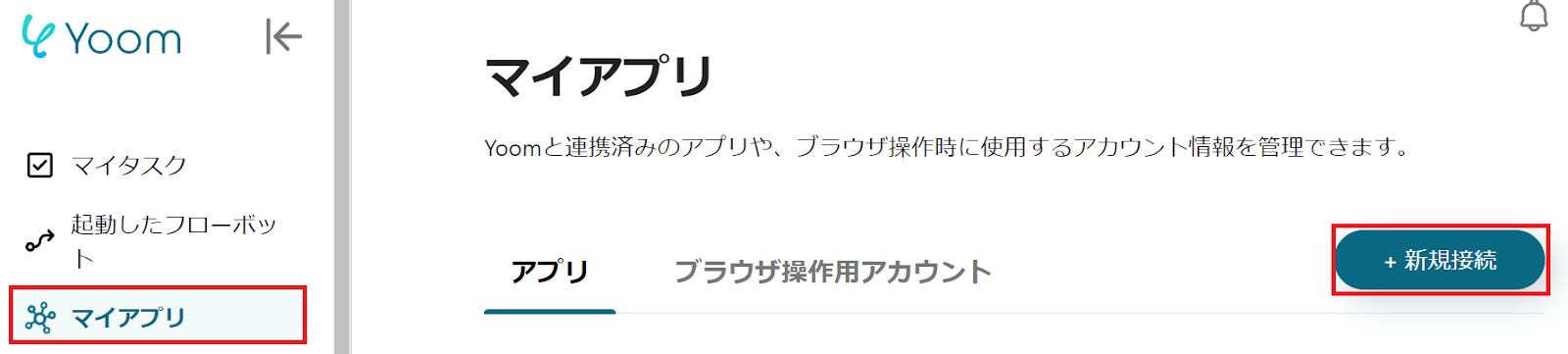
以下の画面が表示されるので、設定を行いましょう。
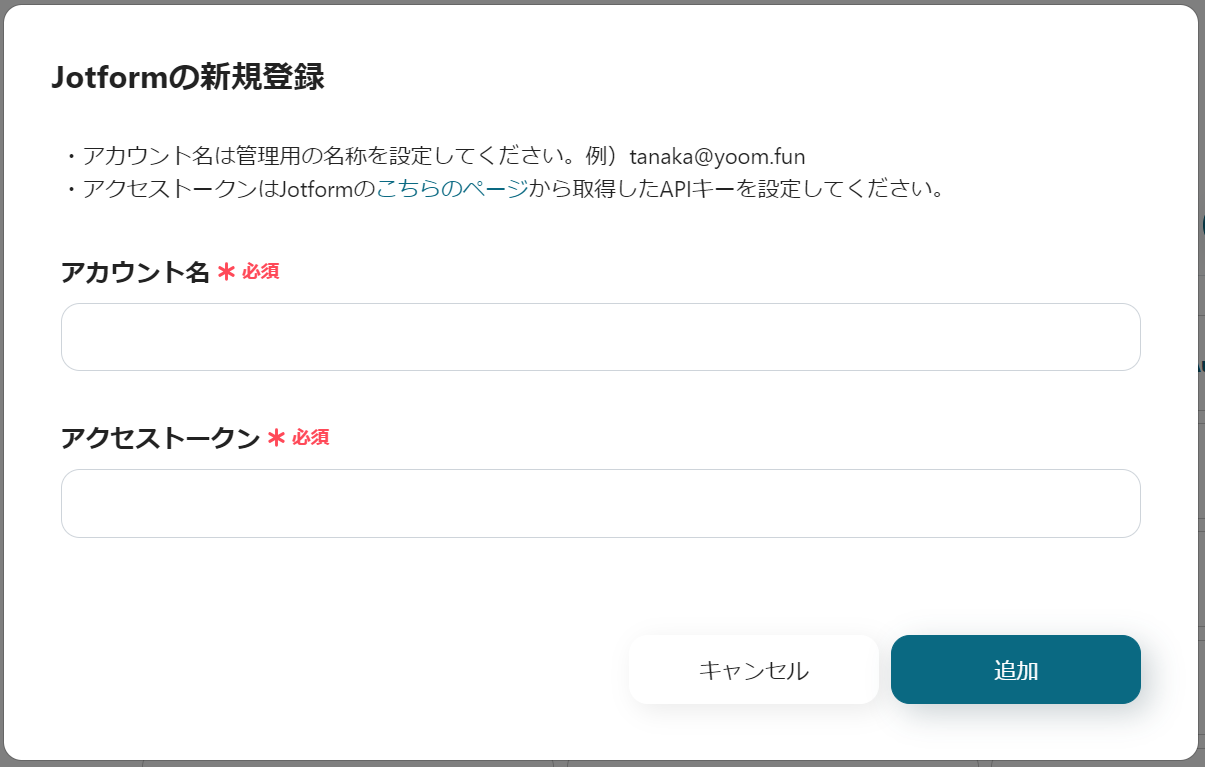
続いてサスケのマイアプリ登録を行うので、先ほどと同じようにサスケを選択してください。
以下の画面が表示されたら、設定を行いましょう。
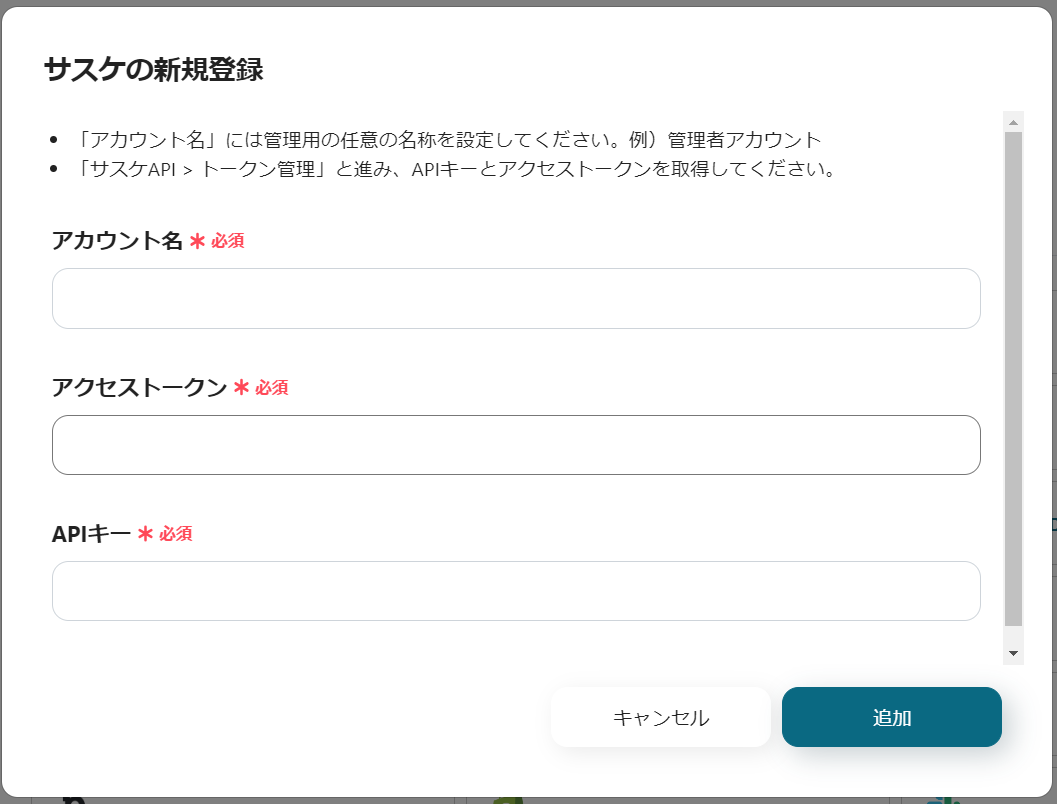
両方のマイアプリ登録が完了したら、自身のマイアプリ欄にJotformとサスケが表示されます。
自動化の設定をするので、以下のバナーにある「試してみる」をクリックしてください。
以下の画面が表示されるので、「タイトル」と「説明」を確認しましょう。
変更したい場合は以下のページより変更可能です。
最初にJotformの設定から行うので、「フォームが送信されたら」をクリックします。
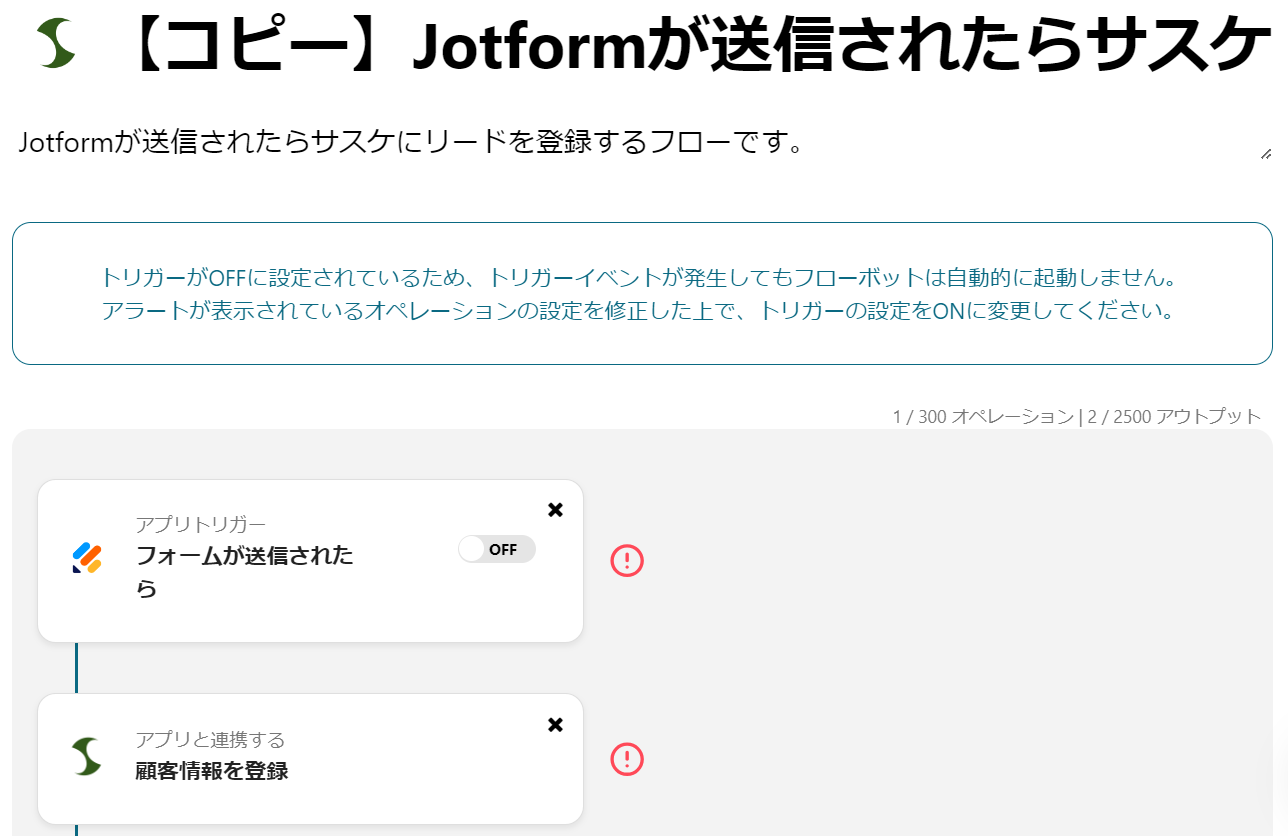
以下の画面が表示されたら、設定を確認してください。
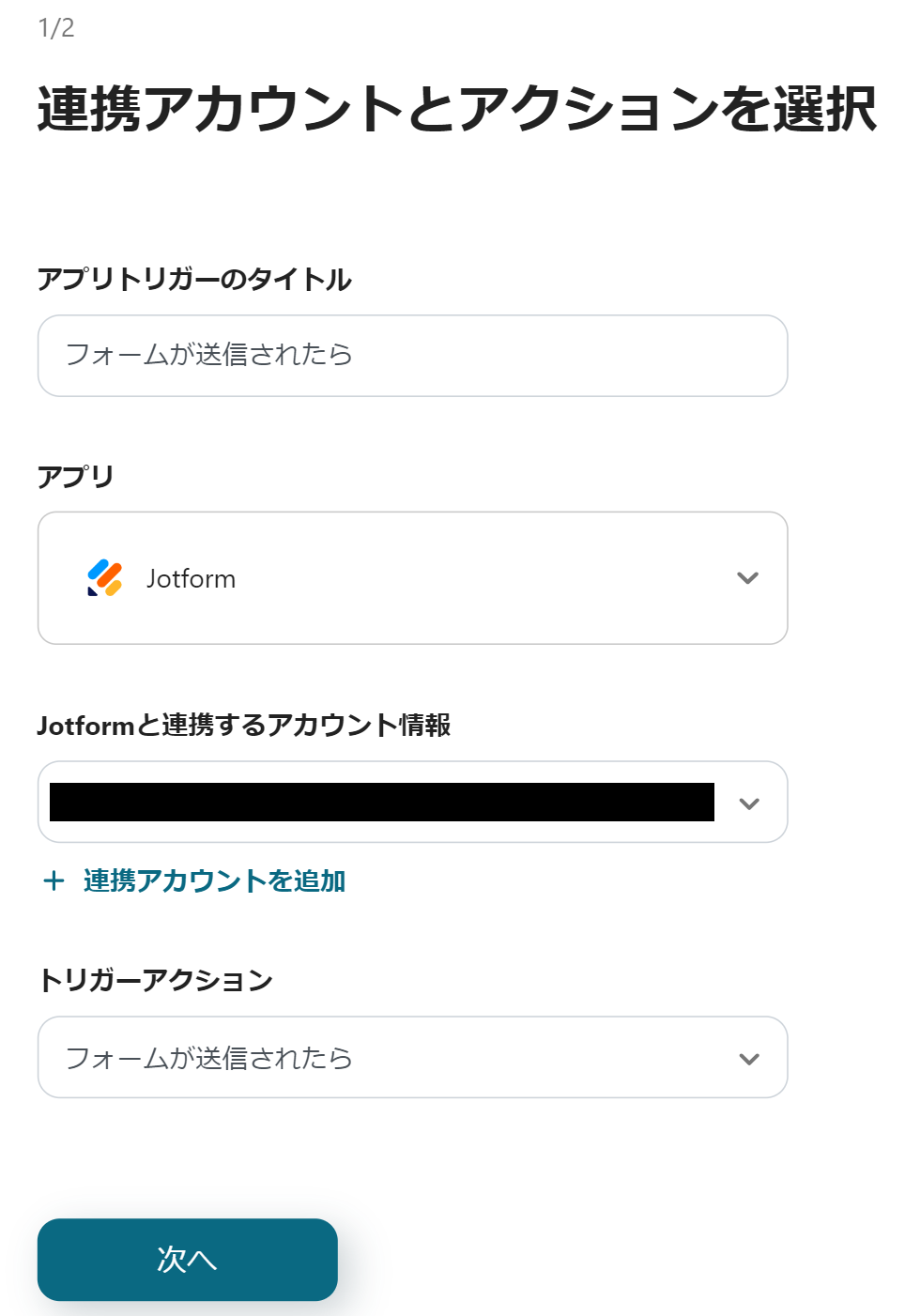
以下の画面が表示されるので、先にこちらを読んでWebhook設定を確認しましょう。
赤枠をクリックし、WebhookURLをコピーして、Jotformの管理画面で設定をしてください。
Webhookイベントを送信、またはトリガーとなるイベントを実行します。
「テスト」→「テスト成功」→「保存」をクリックしましょう。
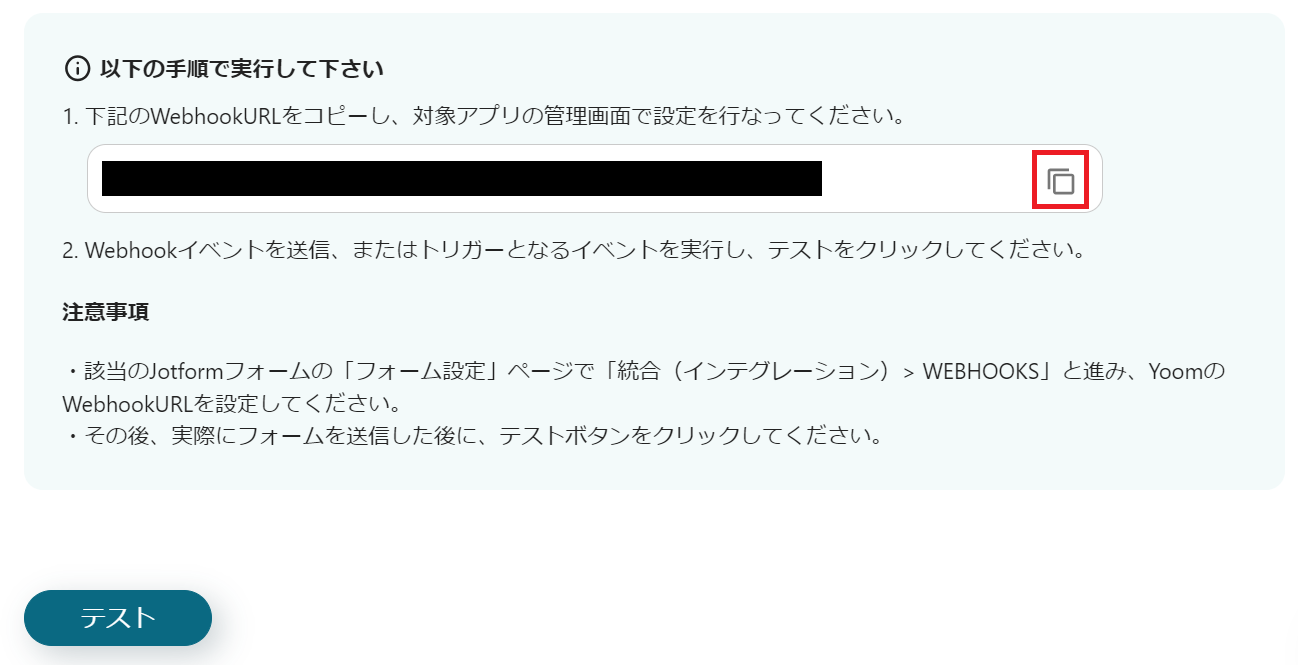
続いてサスケの設定に移るので、「顧客情報を登録」をクリックしてください。
以下の画面が表示されたら、設定を確認します。
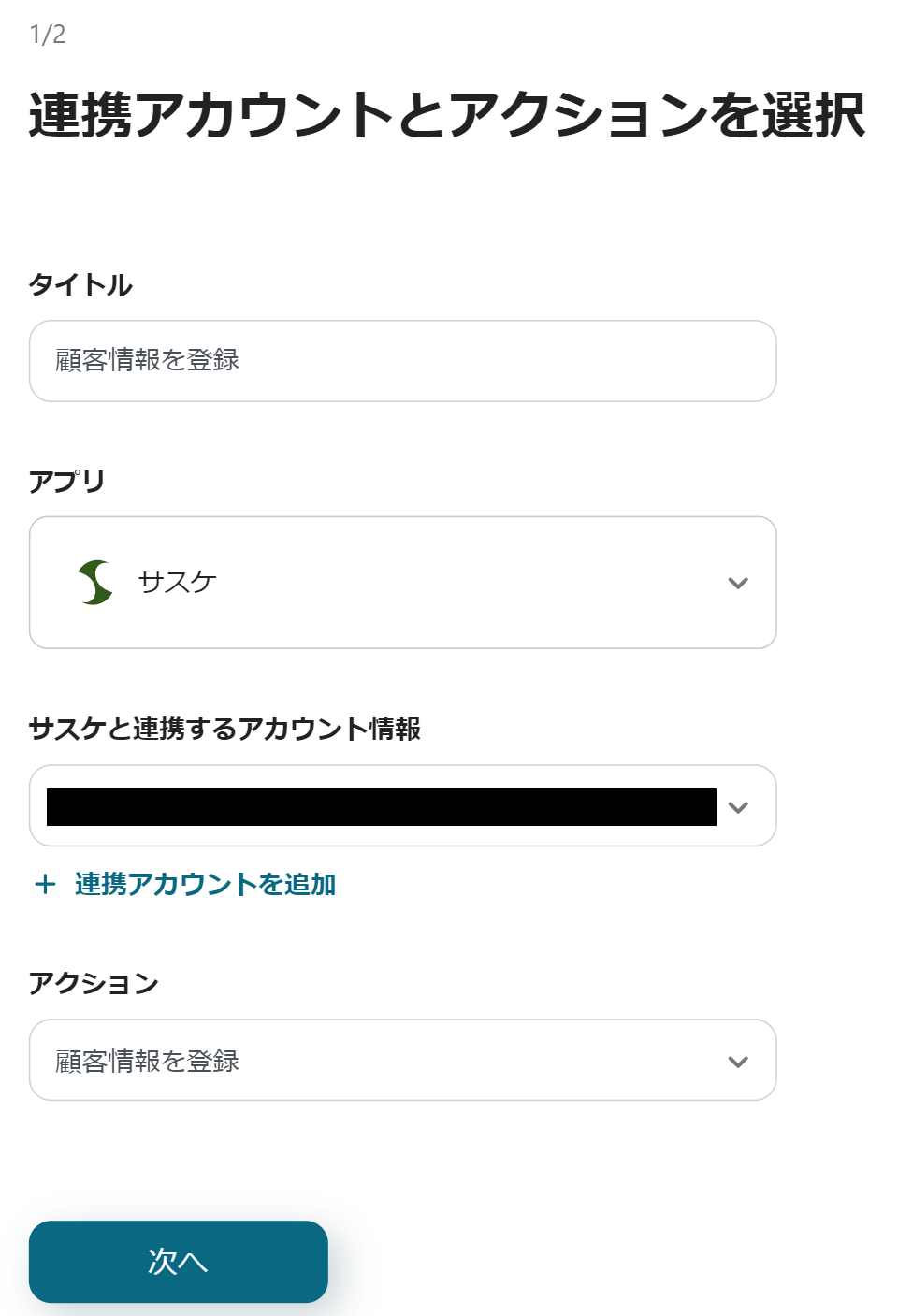
以下の画面が表示されるので、「レコード情報」の設定をしてください。
「テスト」→「テスト成功」→「保存」をクリックしましょう。
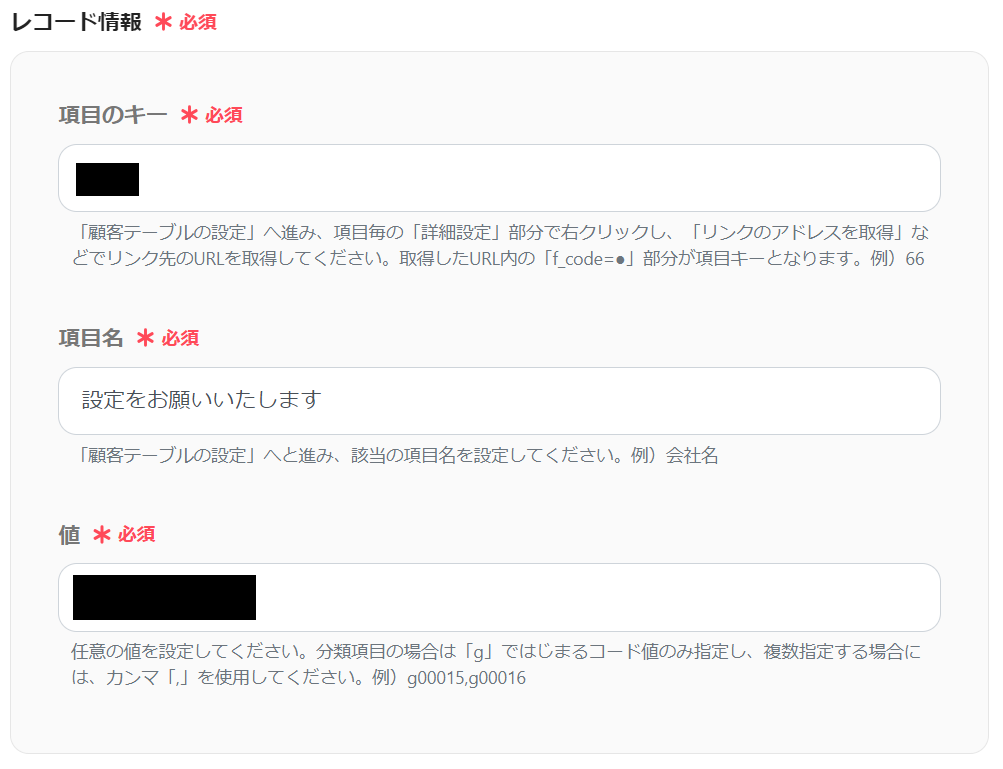
最後にアプリトリガーを「ON」にしたら、設定は終了です。
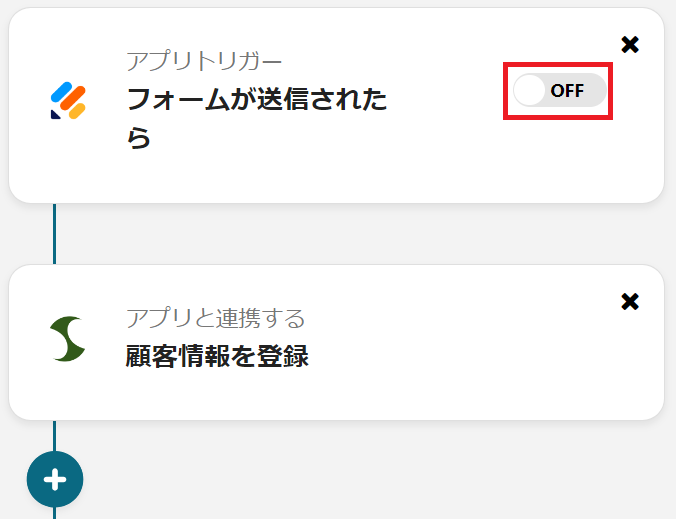
本記事では「Jotformが送信されたらサスケにリードを登録する」自動化の設定をご紹介しました。
Jotformとサスケの連携によって、ヒューマンエラーが少なくなるため、重要なリード情報を正確に管理することが可能です。
また、多数のリード情報を管理している営業担当者にとって、データ入力の手間がなくなるため、有効な自動化と言えます。
Yoomでアプリ連携や自動化を行うことで、日々の業務を妨害することなく、短時間で自動化を実現できます。
Yoomの導入を検討中の方や少しでも気になったという方はこちらから無料登録をしてみてくださいね。
